무료 데이터 복구 프로그램 Bitwar
아차 실수로 SD카드를 포맷했네요. 카메라 펌웨어를 업데이트하려고 파일을 복사했는데, 공간이 없어서 사진을 모두 내려받았다고 착각한 거죠. 다행이라면 빠른 포맷을 했다는 것입니다. 부랴부랴 데이터 복구 프로그램을 찾았지만, 무료라고 해도 결국 유료 프로그램이더라고요. 삭제 파일을 찾는 것까지는 무료이지만, 복구하려면 구매 페이지가 뜹니다.
매우 중요한 파일이라면 당연히 구매하겠지만, 공원에 나가서 찍은 사진들이라 돈을 쓰기가 주저되네요. 그래서 다시 데이터 복구 프로그램을 검색했는데요, 30일간 무료로 사용할 수 있는 Bitwar를 찾았습니다. 외국에서 만든 것 같은데, 한글화가 잘되어 있고, 처음 프로그램을 실행하면 어떻게 파일을 복구하는지 친절하게 설명해 줍니다.

▲ 설명이 없어도 프로그램 인터페이스가 매우 직관적이어서 초보자도 쉽게 사용할 수 있을 것 같아요. 윈도우 버전과 맥 버전을 제공해 주어서 많은 분이 도움을 받을 수 있겠습니다.
재미있는 것은 안드로이드·아이폰뿐만 아니라 윈도우 모바일폰의 데이터 복구 기능도 있다는 것입니다. 제대로 기능이 실행된다면 Bitwar는 PC에서 모바일까지 만등 데이터 복구 프로그램이군요.
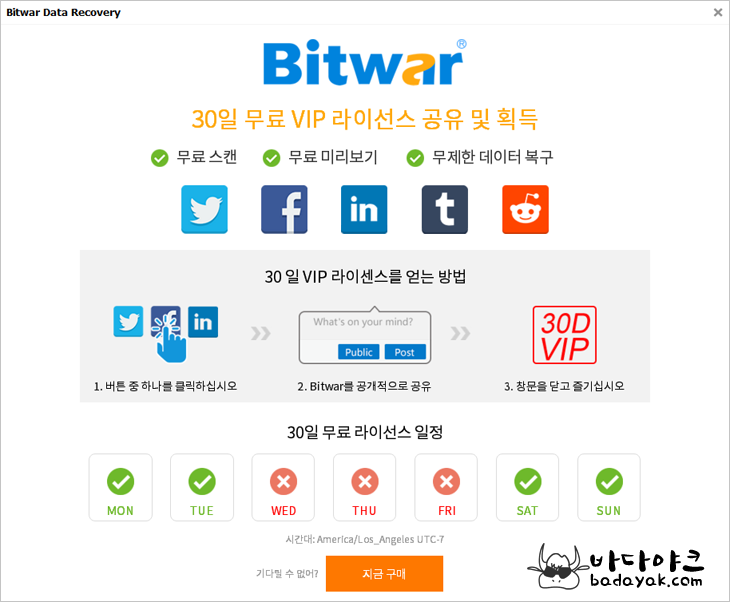
▲ 이 글을 보고 사용하시려는 분을 위해 미리 말씀드리면 Bitwar를 구매하지 않고 복구를 시도하면 30일간 사용할 수 있는 무료 라이센스를 얻는 방법을 보여 줍니다. 30일 무료 라이센스를 받는 방법은 간단합니다. 트위터·페이스북·인스타그램으로 공유하면 됩니다.
생각해 보면 Bitwar의 30일 무료 라이센스 제공은 대단하다고 생각합니다. 다른 데이터 복구 프로그램은 며칠 사용해 볼 수 있는 기회를 주지 않거든요. 야박하게 보일 수 있지만, 충분히 이해됩니다 왜냐하면 파일 삭제는 실수로 정말 어쩌다 발생하는 것이라서 복구하고 나면 조심해야지 하는 생각만 하고 구매를 하지 않는 경우 많을 것 같거든요.
그래서 대부분의 데이터 복구 프로그램은 삭제 파일을 이렇게 잘 찾았다, 그래서 복구할 수 있다까지는 무료로 보여 주고, 실제 복구할 때는 구매를 요구하는 것이죠. 이는 당연한 요구라고 생각합니다. 포맷한 디스크 안을 싹싹 뒤지면서 삭제된 파일을 찾아서 복구하는 프로그램을 만들기가 어디 쉽겠습니까?
Bitwar 계정 만들기

▲ Bitwar을 설치 후에 실행하면 계정 만들기가 나오는데요, 이메일 주소와 암호만 입력하면 됩니다. 또는 SNS를 이용하면 되므로 간단합니다. 회원 가입 같은 것을 별로 안 좋아해서 건너뛰었지만, 복구 버튼을 클릭하면 다시 요구합니다.
이메일이나 SNS로 계정을 만들도록 하는 이유도 이해됩니다. 안내 메시지를 보낼 수 있을뿐더러, 30일 무료 라이센스를 사용하고도 이후에 다시 무료 라이센스를 요청하는 것을 막기 위함이 아닌가 하는 생각이 들어서요.
Bitwar 삭제 파일 복구 과정
Bitwar 데이터 복구 프로그램은 인터페이스가 매우 직관적이어서 사용하기가 매우 쉽습니다. 쓸데없이 화려하지 않고 선택 구성도 간결합니다. 한글화가 잘 되어 있어서 저처럼 영어 울렁증이 있는 분도 사용하는데 문제없습니다. 파일 삭제도 아니고 SD카드를 포맷해서 사라진 파일을 어떻게 복구하는지 과정을 보겠습니다.
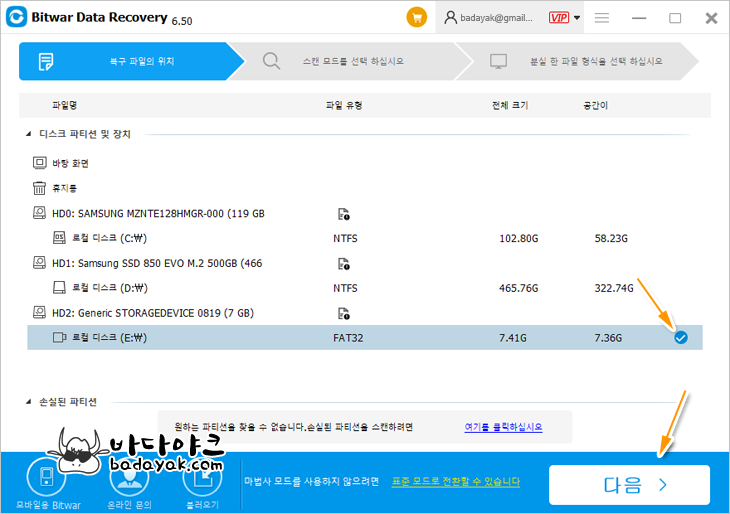
▲ 데이터 복구하려는 저장 장치를 선택합니다. 포맷한 SD 카드를 선택하고 다음 버튼을 클릭했습니다.

▲ 다음은 삭제된 파일을 어떻게 찾을지를 선택하는 화면인데요, 각 옵션별로 정확히 설명해 주고 있습니다. 파일을 삭제할 때 Shift 키를 함께 사용하면 안 되는데, 습관이 돼서 자주 하는 실수입니다. 이 정도의 복구는 빠른 스캔으로 찾을 수 있네요. 이번에는 SD카드를 포맷한 것이므로 "포맷된 파티션 스캔"을 선택했습니다.
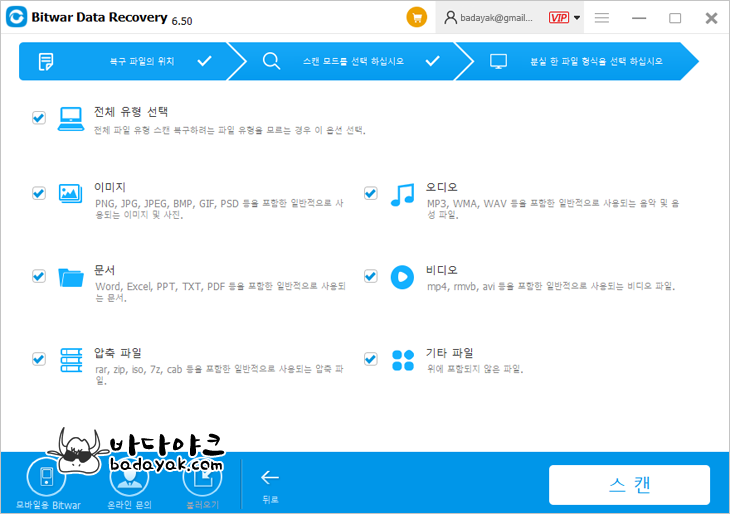
▲ 복구할 삭제 파일의 유형을 선택하는 화면인데요, 모든 파일을 복구할 수 있지만, 파일이 많아지면 오히려 방해될 수 있습니다. 복구하려는 파일 유형을 선택해서 시간을 단축하는 것이 좋습니다. 유형 선택 옵션을 제공하는 Bitwar를 칭찬하고 싶네요.
삭제 파일 찾기 중에도 복구 가능

▲ 포맷했기 때문에 SD카드 안을 모두 뒤져야 해서 시간이 많이 걸리는데요, Bitwar는 삭제 파일을 모두 찾은 다음에 복구하는 것이 아니라 검색 중이라도 찾은 파일은 미리 보기 할 수 있고 복구도 할 수 있습니다.
이 기능은 훌륭하지만, 미리 보기를 팝업 윈도우로 보여 주는 것은 아쉽네요. 파일을 일일이 보려면 클릭하고 취소하고 클릭하고 취소하고를 반복해야 합니다. 차라리 미리 보기를 왼쪽 파일 트리 밑에 두어서 삭제 파일을 선택하는 것만으로도 내용을 보여 준다면 더욱 편할 것입니다. 아울러 클릭이 아니라 위·아래 화살표로 이동하면 미리 보기 내용이 갱신된다면 더욱 편하겠지요.
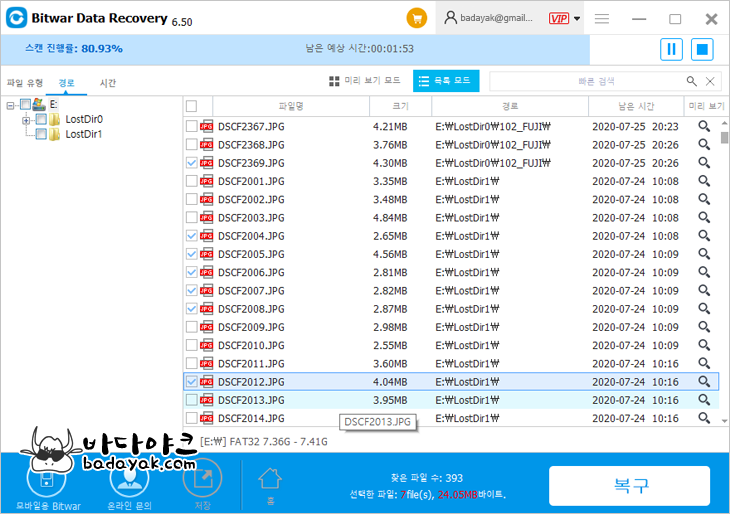
▲ 삭제 파일 검색 중에도 파일을 여러 개 선택해서 복구할 수도 있습니다.
한 번에 모두 복구

▲ 하나하나 미리 보기 힘들어서 한 번에 모두 선택하고 복구했습니다. 만일 찾지 못했다면 더욱 자세히 찾아보는 검색 기능을 제공하네요. 다행히 깊은 검색을 사용하지 않아도 파일을 복구했습니다.

▲ 이미지 파일은 종류별로 모아서 복구해 주네요. 좋은 아이디어입니다. 덕분에 SD 카드 포맷으로 잃어버릴 뻔했던 이미지를 복구할 수 있었습니다.

▲ 참! 복구하려는 디바이스는 복구할 때까지 새로운 파일을 만들거나 복사하시면 안 됩니다. 이전 파일에 덮어쓰기가 되면 아무리 기능이 막강한 데이터 복구 프로그램이라고 하더라고 실패하거나 제대로 복구 안 될 수 있습니다. 복구될 때까지는 애지중지 사용해서는 안 됩니다.
이처럼 SD 카드를 포맷해도 삭제 파일을 복구할 수 있는데요, UI부터 참 편하고, 찾기 빠르고, 삭제된 파일 복구를 작하네요. 데이터 복구 프로그램으로 Bitwar를 적극 권합니다.
'컴퓨터 > 유틸리티' 카테고리의 다른 글
| 비주얼 스튜디오 코드 확장 추천 (2) | 2020.07.29 |
|---|---|
| 비주얼 스튜티오 코드 대문자 소문자 변환 (4) | 2020.07.14 |
| 메모 노트 프로그램 jwFreeNote 5.10.8 (16) | 2020.07.12 |










